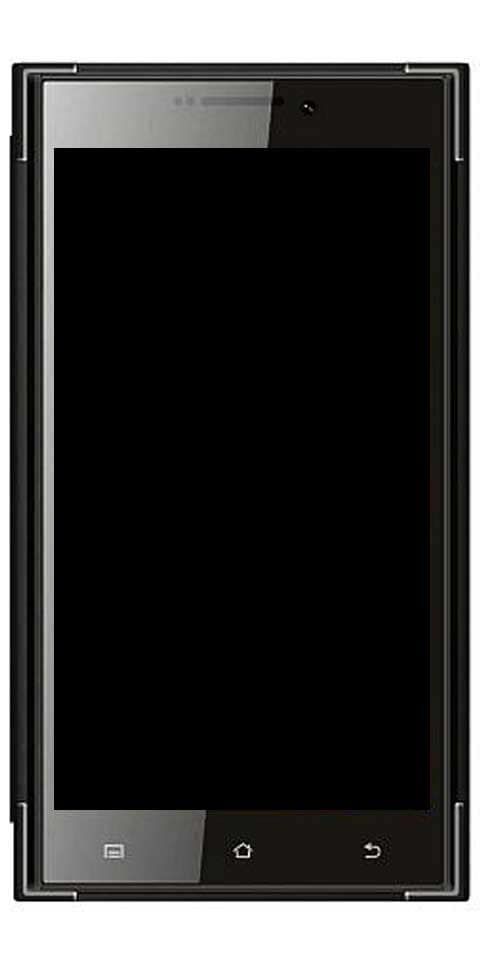Windows 10에서 휴지통 아이콘을 변경하는 방법
원하는 모양으로 컴퓨터를 구성하는 것은 새 컴퓨터가 실제 자신의 것처럼 느껴지도록 만드는 데 중요한 부분입니다. 데스크탑 아이콘의 모양을 변경하는 것은 소수의 사람들이 알고있는이를 수행하는 방법입니다. 대부분의 사람들은 데스크톱의 휴지통과 같은 앱의 기본 아이콘에 익숙합니다. 아이콘을 변경할 수도 있습니다. 이 기사에서는 휴지통 아이콘을 변경하는 방법에 대해 설명합니다. 윈도우 10 . 의 시작하자!
Windows에는 선택할 수있는 기본 아이콘 세트가 포함되어 있으며 원하는 경우 고유 한 아이콘을 가져올 수도 있습니다. 이 가이드는 Windows 10에서 휴지통 아이콘을 변경하는 과정을 안내합니다.
휴지통 아이콘을 변경하려면 개인 설정 섹션의 테마 설정에서 설정 앱을 열어야합니다. 그렇게하려면 Windows 키를 누르고 테마 및 관련 설정을 입력 한 다음 Enter 키를 누르십시오. 바탕 화면 아이콘 설정에 대한 링크는 관련 설정 설정 상단의 페이지 맨 오른쪽에 있습니다.
데스크탑 아이콘 설정 창에서는 데스크탑에 표시되는 데스크탑 아이콘을 구성 할 수 있습니다. 휴지통을 나타내는 데 사용되는 실제 아이콘을 변경하려면 휴지통 아이콘 중 하나를 강조 표시하고 아이콘 변경…을 클릭합니다.
팁:
휴지통에는 꽉 찼거나 비어있는 두 가지 아이콘이 있습니다. 전체 아이콘은 휴지통에 파일이있을 때 사용되는 반면 빈 아이콘은 아무것도 없을 때 사용됩니다.
아이콘 변경 창에는 선택할 수있는 기본 아이콘 목록이 있습니다. 이 목록에는 대부분 다른 용도로 설계된 일반 아이콘이 포함되어 있습니다. 이러한 아이콘을 사용하지 않으려면 찾아보기…를 클릭하여 고유 한 아이콘 파일을 가져올 수 있습니다.
사용할 아이콘을 선택한 후 확인을 클릭하여 선택을 확인하십시오. 변경 사항을 적용하려면 바탕 화면 아이콘 설정 창에서 적용을 클릭해야합니다.
팁 : 원하는 경우 휴지통 바탕 화면 아이콘을 완전히 비활성화 할 수 있습니다. 데스크탑 아이콘 설정 창 상단에있는 휴지통 확인란을 선택 취소 한 다음 적용 버튼을 클릭하면됩니다.
결론
좋아요, 모두 여러분이었습니다! 이 기사가 마음에 드시고 도움이 되었기를 바랍니다. 이에 대한 의견을 보내주세요. 또한이 기사와 관련된 추가 질문이 있다면. 그런 다음 아래 댓글 섹션에 알려주십시오. 곧 연락 드리겠습니다.
좋은 하루 되세요!